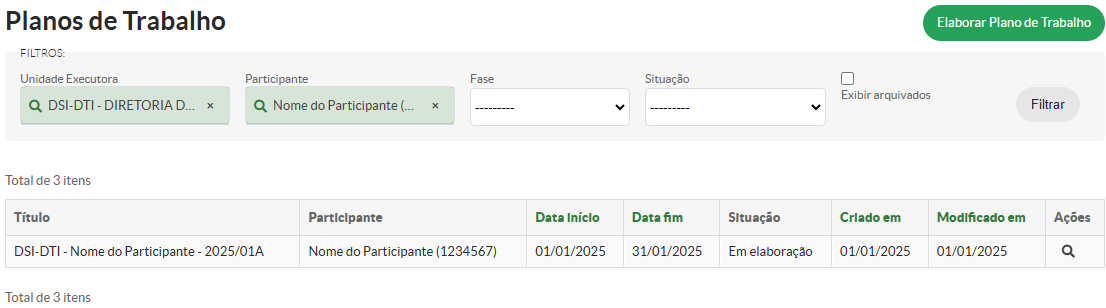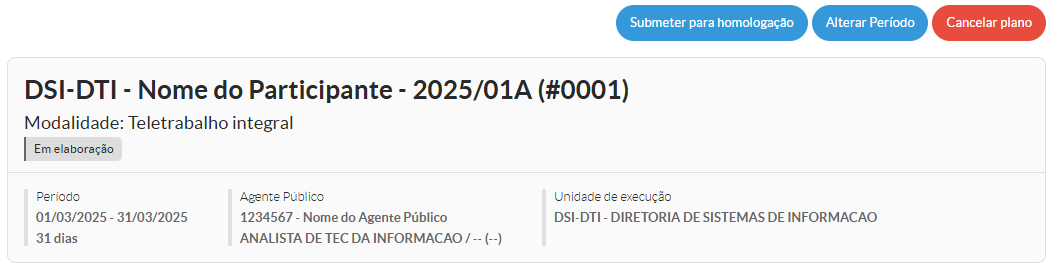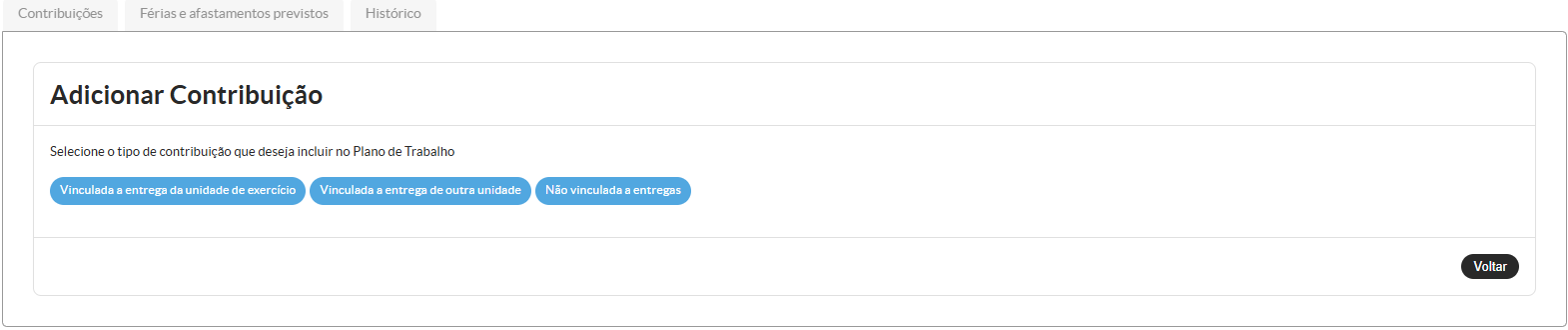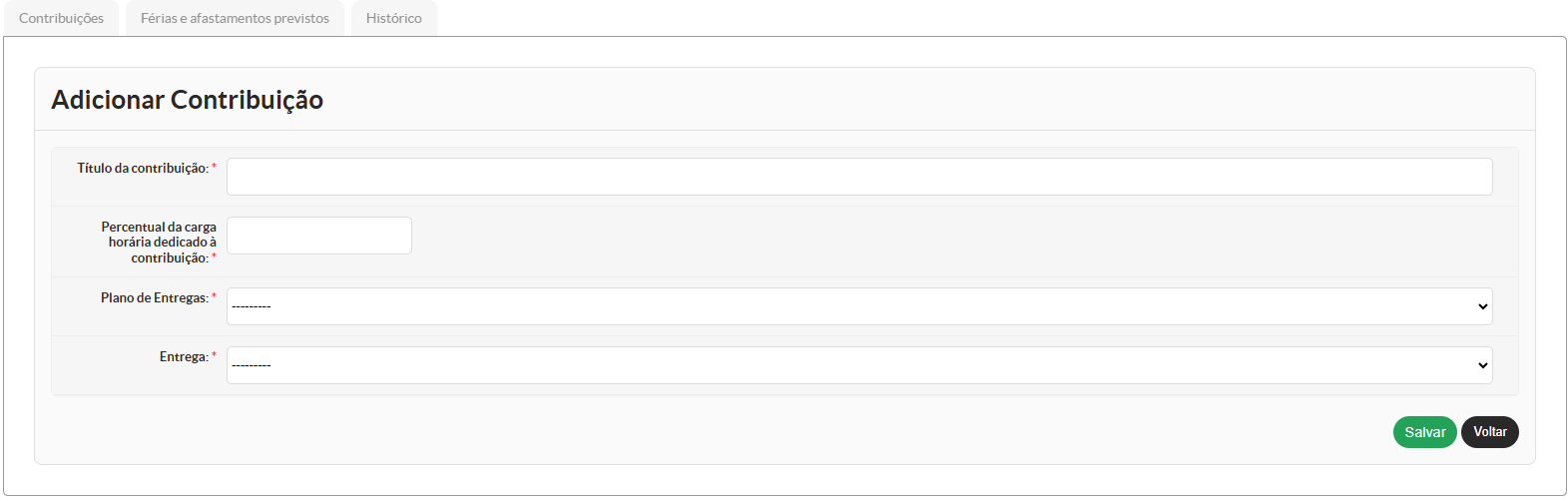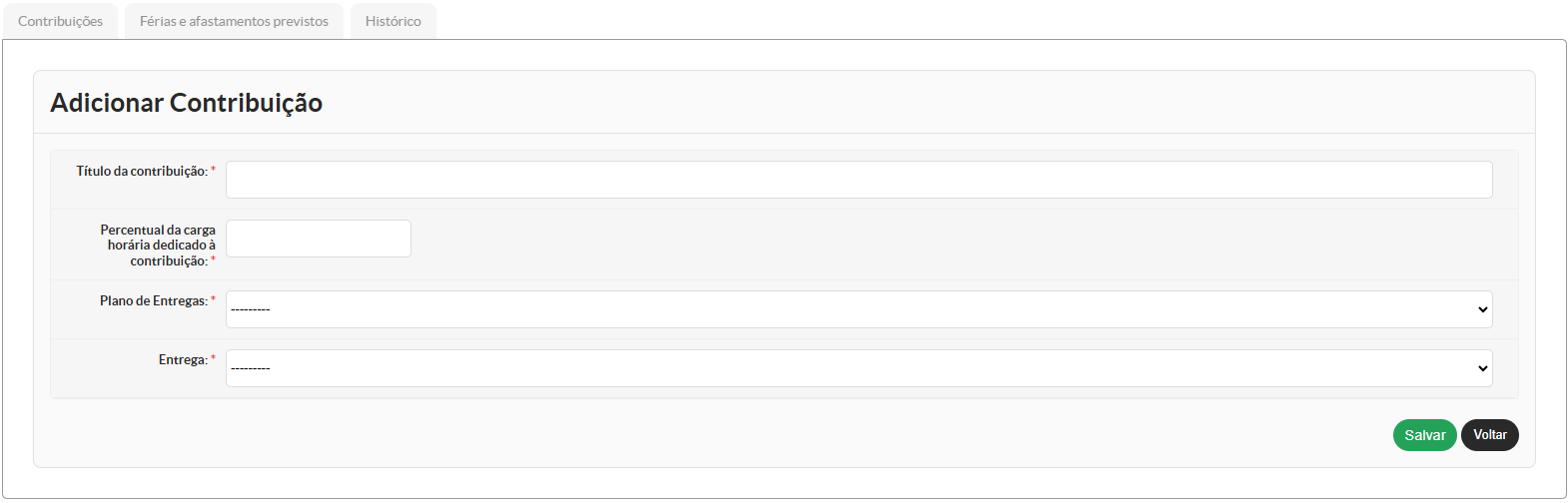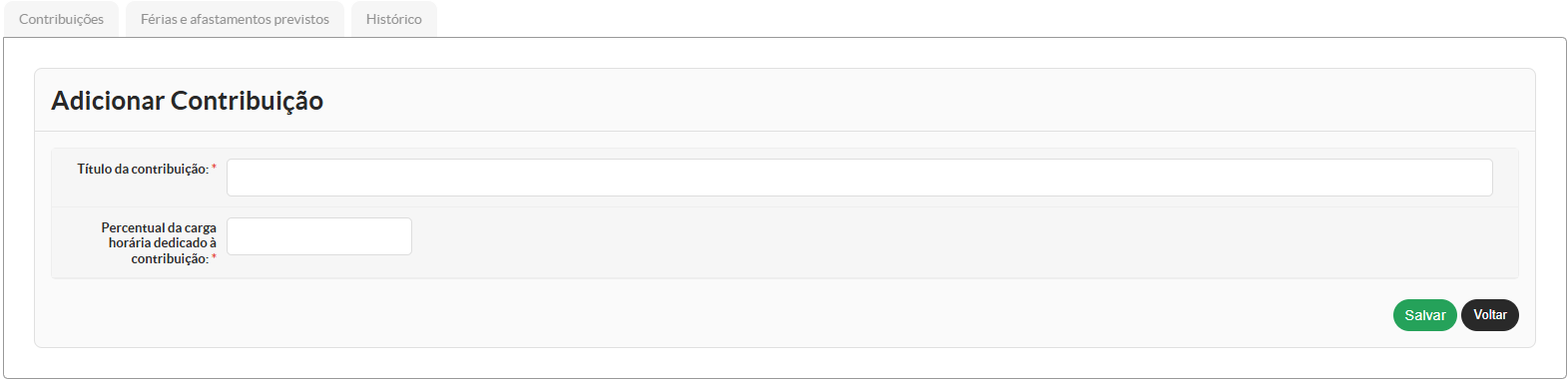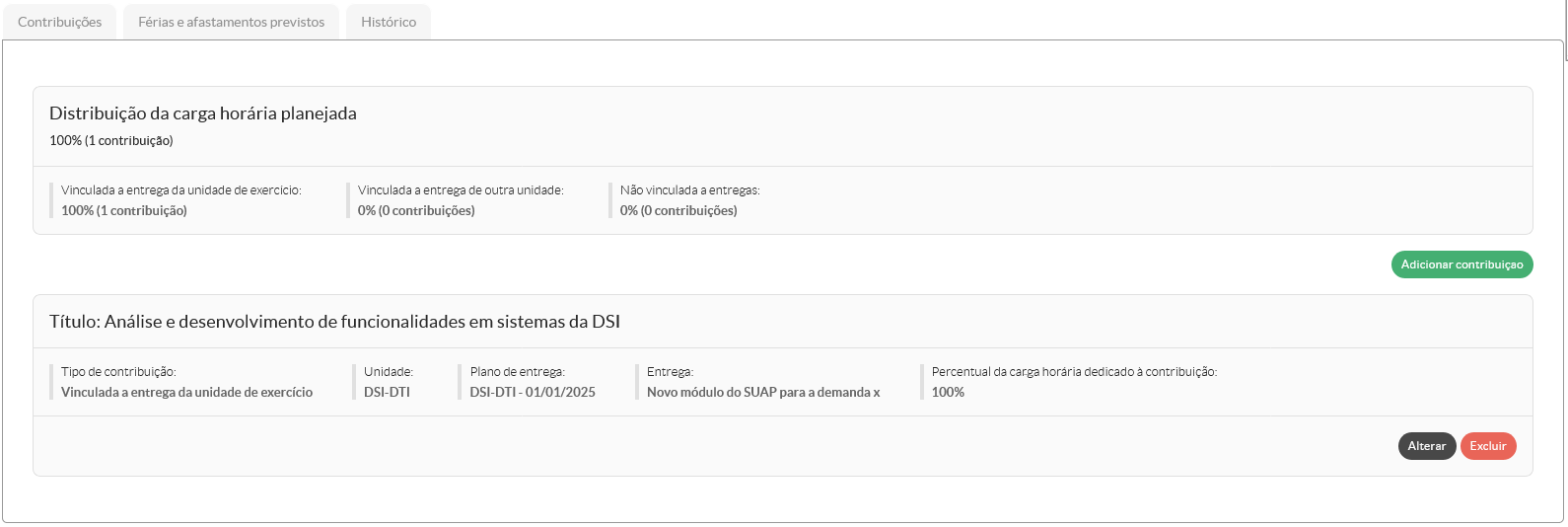Elaboração de Planos de Trabalho
Elaboração do Plano de Trabalho
Este manual assume que você está familiarizado com os conceitos e definições do novo PGD. Dessa forma, antes de prosseguir, recomendamos a leitura das Definições e Visão Geral do Ciclo PGD.
Listagem dos Planos de Trabalho
Local: Gestão de Pessoas > PGD v2 > Planos de Trabalho.
Permissões requeridas: Ser servidor ativo.
Todo o acesso aos planos de trabalho cadastrados, é feito por meio dessa interface. Através dela é possível buscar planos de trabalho por unidade, participante, fase, além de acessar os planos cadastrados e elaborar novos planos.
Por padrão, a listagem será filtrada porpela Unidade Executora e por Participante. A Unidade Executora será aquela na qual o servidor encontra-se emde exercício atualmentedo servidor e opara Participanteexibir ésomente oos planos do próprio servidor que está acessando o sistema.participante. Para exibir planos de outras unidades,unidades ou de outros participantes, basta utilizar os filtros.
Visualização do Plano de Trabalho
Para visualizar um plano de trabalho, basta utilizar o ícone de visualização do plano na lista. A visualização do plano é segmentada nos seguintes blocos:
- Informações principais: Localizada no topo da tela, irá conter as informações básicas do plano, como o seu período, informações sobre o
agente público,participante, a unidade de execução, bem como amodalidademodalidade/regime detrabalhoexecução e um indicador sobre a situação do plano. - Ações principais: Acima do bloco de informações principais são localizadas as ações principais do plano, tais como as ações para o fluxo de homologaçã
o, conclusão ou cancelamento do plano. - Avisos: Abaixo do bloco de informações principais são exibidos avisos diversos sobre o plano, como alertas sobre pendências, mensagens de devolução, dentre outras. (na imagem de exemplo abaixo não há nenhum aviso)
- Abas: Por fim, abaixo das informações principais e dos avisos é localizado o bloco das abas específicas. As abas irão variar a depender das permissões do usuário e da situação atual do plano. (os detalhes de cada aba são explicados nos manuais específicos das funcionalidades que à envolvem).
Substituir imagem por uma que exiba as abas (sem o conteúdo delas)
Elaboração do Plano de Trabalho
Local: Gestão de Pessoas > PGD v2 > Planos de Trabalho
Permissões requeridas: Ser servidor ativo habilitado para o PGD.
Para elaborar um novo plano de trabalho, o participante deve selecionar a opção Elaborar Plano de Trabalho à partir da listagem dos Planos de Trabalho.
SerãoSerá exibidosexibido doisum campos de data paraformuláriopara indicar o período do plano e um campo para indicarinformando a modalidade de trabalho.execução para a qual o participante está apto a participar.
ExigêO formulário é bastante simples, mas existe uma série de exigências quanto às datas de início e fim do plano:
- O Plano de Trabalho deve ter fim no último dia do mesmo mês de início do plano. A única exceção é se existir algum fato que limite a participação do servidor para alguma data anterior, sendo que nessa situação a data de fim será forçada a tal data.
- O participante deve possuir adesão ativa no PGD para todos os dias compreendidos no período especificado para o plano. Isso implica que, por exemplo, se o participante tiver uma adesão que se encerrou em um dia 12 e outra adesão que se inicia somente no dia 15, ele ficará impedido de ter planos que englobem os dias 13 e 14.
- O período Plano de Trabalho deve estar contido no período de um Plano de Entregas da Unidade de Execução de exercício do
servidor.servidor, Oque tenha sido homologado e esteja ativo. Se por qualquer motivo, a Unidade de Exercício não cumprir os prazos para elaboração do Planos de Entregas e isso fizer com que a unidade fique sem Plano de Entregasemparaquestãalgum dia, todos os participantes da unidade serão afetados e terão as datas dos seus planos de trabalho limitadas.- O início do plano deve estar
ativodentro dos limites de antecedência/retroatividade para os planos de trabalho definidos em normativa e configurados pela DGP (ver Regramento Vigente para mais detalhes). Em um exemplo, onde o limite estabelecido é de até 10 dias de retroatividade e no máximo 60 dias de antecedência e estando no dia 16/01, o início do plano poderia ser retroativo até o dia 06/01 e futuro até 17/03. Dessa forma, se ocorrer uma demora para o cadastro do plano, o participantedevepodefazerficarpartesem um plano por algum tempo.
O limite de antecedência/retroatividade para o plano é revalidado durante o fluxo de homologação do plano, devendo estar válido no ato da forçhomologação. Se o participante criar o plano dentro do prazo, mas ele demorar para submeter o plano para homologação ou a chefia demorar para homologá-lo e na data de homologação a condição não for mais satisfeita, não será possível concluir a homologação do plano. Nesse caso, o plano deverá ser devolvido e a data de início deverá ser ajustada para uma nova data dentro do limite de antecedência/retroatividade.
É importante notar que a ausência de plano de trabalho, seja por atraso/omissão do participante ou atraso/omissão da chefia da unidade pode implicar em penalidades e suspensão do PGD, conforme normativa.
A modalidade exibida no formulário de elaboração do plano de trabalho é aquela para a qual o participante está habilitado e possui um TCR pactuado e vigente. Não é possível selecionar uma modalidade diferente através desse formulário. Após especificar as datas, estando dentro dos limites válidos, o plano será criado e o usuário será redirecionado para a visualização do plano de trabalho. (Posteriormente, é possível acessar a visualização através da listagem dos planos de trabalho). Uma vez que o plano de trabalho foi criado, é necessário especificar as contribuições planejadas para o período. A especificação de contribuições é feita através da aba Antes de adicionar uma contribuição, é essencial entender o que é uma contribuição e como elas devem ser definidas. As contribuições são os objetos de planejamento dos participantes do PGD, que indicam como eles irão alocar a sua carga horária disponível durante o período do plano de trabalho. Essa alocação de tempo pode ser: Para uma explicação detalhada e exemplos de especificação de contribuições, ver Definições e Visão Geral do Ciclo PGD. Para adicionar uma contribuição ao plano, basta selecionar a opção Em
Se o participante desejar trabalhar em uma modalidade diferente, ele deve solicitar a adesão ao PGD para a nova modalidade e ter um novo TCR pactuado para a nova modalidade. Para mais informações sobre esses procedimentos, ver os manuais Adesão dos Participantes ao PGD e Configuração de Participação e Pactuação do plano.
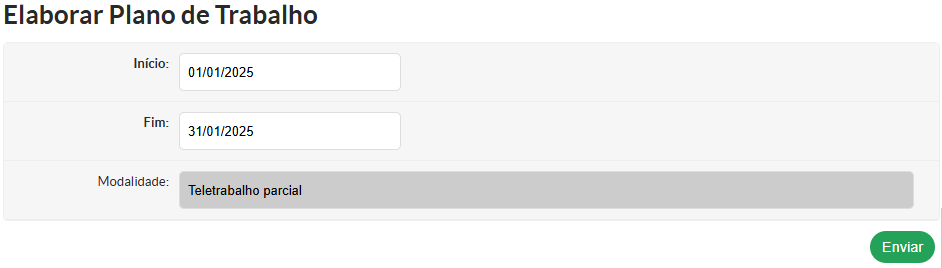
Especificando Contribuições
Contribuições. Nesta aba é possível visualizar as contribuições planejadas para o participante durante o período do plano e, enquanto o plano está na situação Em elaboração, adicionar novas contribuições e alterar ou remover as já configuradas.O que são contribuições
Observação: Somente o participante, a chefia da unidade e seu substituto podem adicionar, alterar ou remover as contribuições do plano. Superiores hierárquicos possuem atuação limitada a acompanhar, homologar, devolver e cancelar o plano, não podendo alterar o seu conteúdo.
Adicionando contribuições
Adicionar contribuição, localizada abaixo do conteúdo da aba Contribuições.seguidaseguida, serãdeve ser selecionado o exibidas as opções dos tipostipo de contribuições:ão desejado:
Vinculada a entrega da unidade de exercício;Vinculada a entrega de outra unidade; eNão vinculada a entregas.CadaSerá tipo de contribuiçãentão éexibido específico e tem seu próprioum formulário compara cadastro da contribuição, contendo os seguintes campos:
Campos comuns a todos os tipos de contribuição:
Campos*Os presentescampos nosPlano tiposde VinculadaEntregas e Entregas são exibidos somente para as contribuições vinculadas a entrega da unidade de exercícioe Vinculada a entregaou de outra unidade:Para
Planocontribuições não vinculadas somente o título e percentual de Entregas:carga Ohorária são exigidos.
Para que um plano de entregas relacionadoseja àdisponibilizado entregano paracadastro a qual ade contribuições é necessário que ele já tenha sido homologado, não esteja em repactuação ée vinculada.que
Formulário dode tipocadastro Vinculadade contribuições vinculadas a entrega da unidade de exercício:entregas:
Formulário dode tipocadastro Vinculadade contribuições não vinculadas a entrega de outra unidade:
Formulário do tipo Não vinculada a entregas:entregas:
Após especificar os detalhes da contribuição e submeter o formulário, a lista de contribuições do plano será exibida, contendo agora a nova contribuição adicionada.
Os valores da Distribuição da carga horária planejada é alterado conforme os percentuais destinados a cada contribuição, sendo que a soma desses percentuais deve totalizar 100%.
Enquanto o plano estiver em elaboração, é possível alterar as contribuições cadastradas ou removê-las completamente. Para isso, basta utilizar as opções Alterar, a qual irá exibir um formulário compermitindo osalterar camposo Títítulo da contribuiçãoPercentualo dapercentual de carga horária dedicado à contribuição,ela, ou a opção Excluir, o qual exigirá uma simples confirmação para excluir a entrega completamente do plano.
Não é possível alterar o tipo de contribuição ou o seu vínculo com o plano e a entrega. Caso uma contribuição tenha sido cadastrada com tipo incorreto ou vinculada a uma entrega incorreta, é necessário excluir a contribuição e adicionar uma nova com as informações corretas.
Sempre que uma contribuição foi adicionada, alterada ou removida, a seção Distribuição da carga horária planejada será atualizada com os percentuais destinados a cada tipo de contribuição e o percentual geral alocado. As contribuições devem ser cadastradas de modo que se tenha 100% da carga horária total alocada. Somente após ter 100% da carga horária alocada é que será possível encaminahr o plano para homologação.
Próximos passos
Após elaborar o plano, é necessário efetuar aas seguinteseguintes ação:ões:
- Revisar as liberações e afastamentos previstos que foram importados e efetuar os devidos ajustes (ver Liberações e Afastamentos Previstos)
- Homologar o plano de trabalho junto
aoàsuperiorchefiahierárquicoda Unidade Executora (ver Homologação do Plano deTrabalho)Trabalho)